V tomto návode vám ukážem, ako efektívne používať filter Camera Raw v programe Photoshop na výrazné zlepšenie kvality vašich snímok. Druhá časť nášho seriálu sa zameriava na rôzne funkcie a možnosti, ktoré vám pomôžu posunúť úpravu snímok na vyššiu úroveň. Naučíte sa, ako minimalizovať problémy, ako je napríklad opar a šum , optimalizovať farby a vytvárať špeciálne efekty. Ponorme sa rovno do kľúčových funkcií!
Kľúčové poznatky
- Pomocou posuvníka na odstraňovanie hmly môžete zo snímok účinne odstrániť hmlu a opar.
- Rozdiel medzi sýtosťou a dynamickým rozsahom je kľúčový: sýtosť ovplyvňuje všetky farby, zatiaľ čo dynamický rozsah vykonáva jemnejšie úpravy pleťových tónov.
- Zaostrovanie a redukcia šumu sú pre kvalitu snímok nevyhnutné - tu je potrebné vyvážené zaobchádzanie.
- Miešač farieb umožňuje jemné úpravy jednotlivých odtieňov, sýtosti a jasu s cieľom dosiahnuť presné efekty.
- Oblasť triedenia farieb otvára dvere kreatívnym farebným návrhom v oblasti svetiel a tieňov.
- Vinetácia môže pomôcť nasmerovať pozornosť diváka.
- Technika kalibrácie umožňuje ďalšie spracovanie konkrétnych farebných odtieňov a ich intenzity.
Sprievodca krok za krokom
Odstránenie zahmlievania
Ak chcete z obrázka odstrániť opar, prejdite na jazdec Odstránenie oparu. Opatrne posuňte jazdec doprava, aby ste viditeľne zmenšili opar. Táto funkcia neslúži len na odstránenie oparu - aj keď váš obrázok vyzerá čistý, môžete pomocou tohto posúvača vytvoriť zaujímavé efekty. Oplatí sa experimentovať s rôznymi nastaveniami.
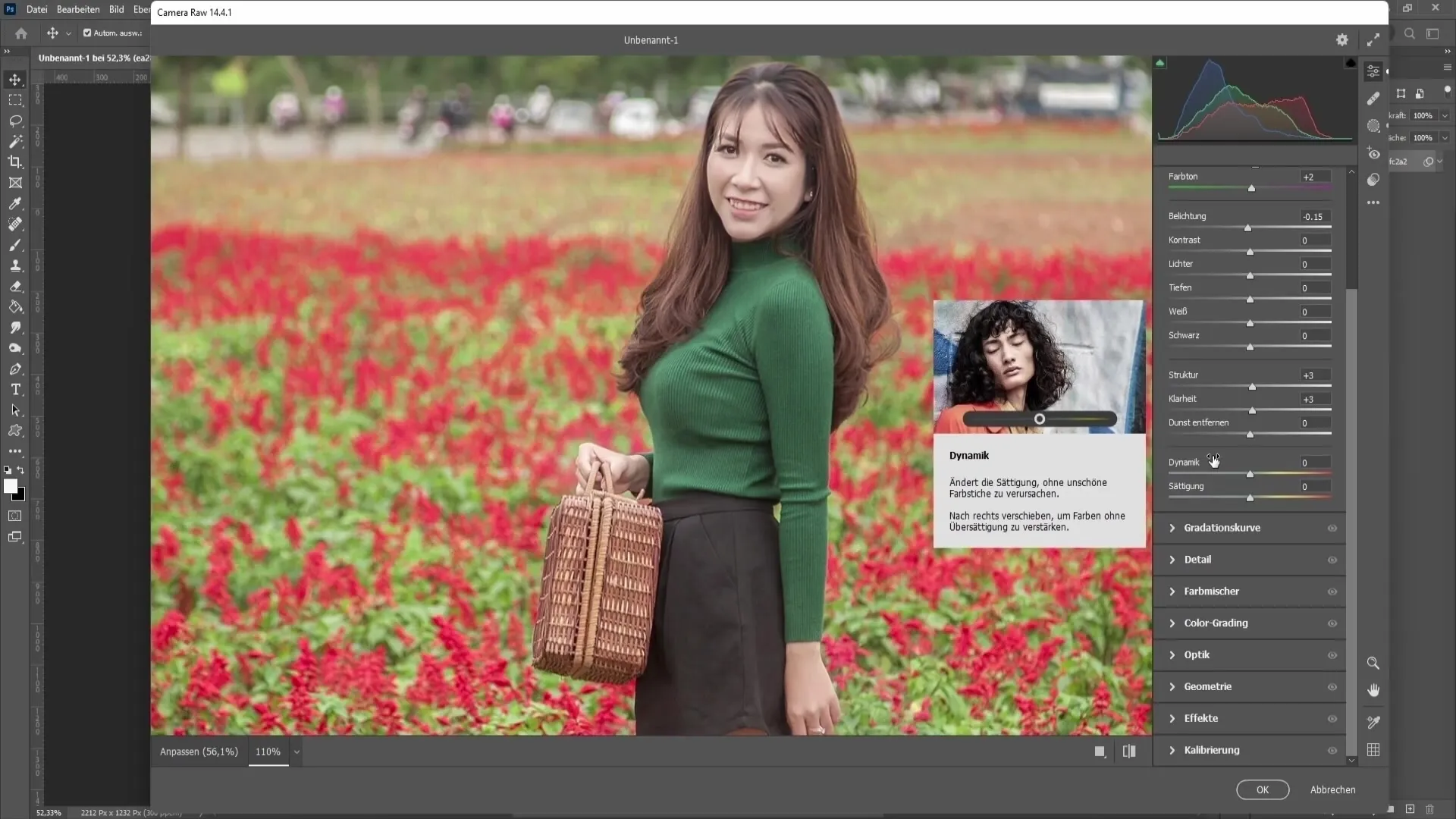
Sýtosť a dynamika
Farby na obrázku môžete zintenzívniť pomocou posuvníka sýtosti. Mali by ste však použiť aj posuvník dynamického rozsahu. Dôležitý rozdiel je v tom, že sýtosť zosilňuje všetky farby rovnomerne, zatiaľ čo dynamický rozsah je jemnejší na konkrétne farby, najmä pleťové tóny. Sýtosť používajte na všeobecné posilnenie farieb a dynamický rozsah na zachovanie prirodzenosti obrázka.

Zaostrenie a redukcia šumu
V mnohých prípadoch si všimnete, že vaše snímky potrebujú doostriť. Na tento účel použite ovládací prvok doostrenia a zvyčajne ho nastavte na hodnotu približne 40. Uvedomte si však, že zvýšenie ostrosti zároveň zvyšuje šum na obrázku. Aby ste tomu čelili, potrebujete redukciu šumu. Nastavte oba posuvníky tak, aby ste dosiahli čo najlepšiu ostrosť bez prílišného šumu.

Zmiešavač farieb
Použitie miešača farieb je dômyselný spôsob, ako upraviť konkrétne farby na snímke. Ak chcete napríklad upraviť červené kvety na snímke, môžete posunúť posuvník pre červené tóny doľava alebo doprava, aby ste dosiahli požadovaný farebný tón. Podobné úpravy môžete vykonať aj pri iných farbách, napríklad žltej, zelenej a modrej, aby ste našli dokonalú rovnováhu.
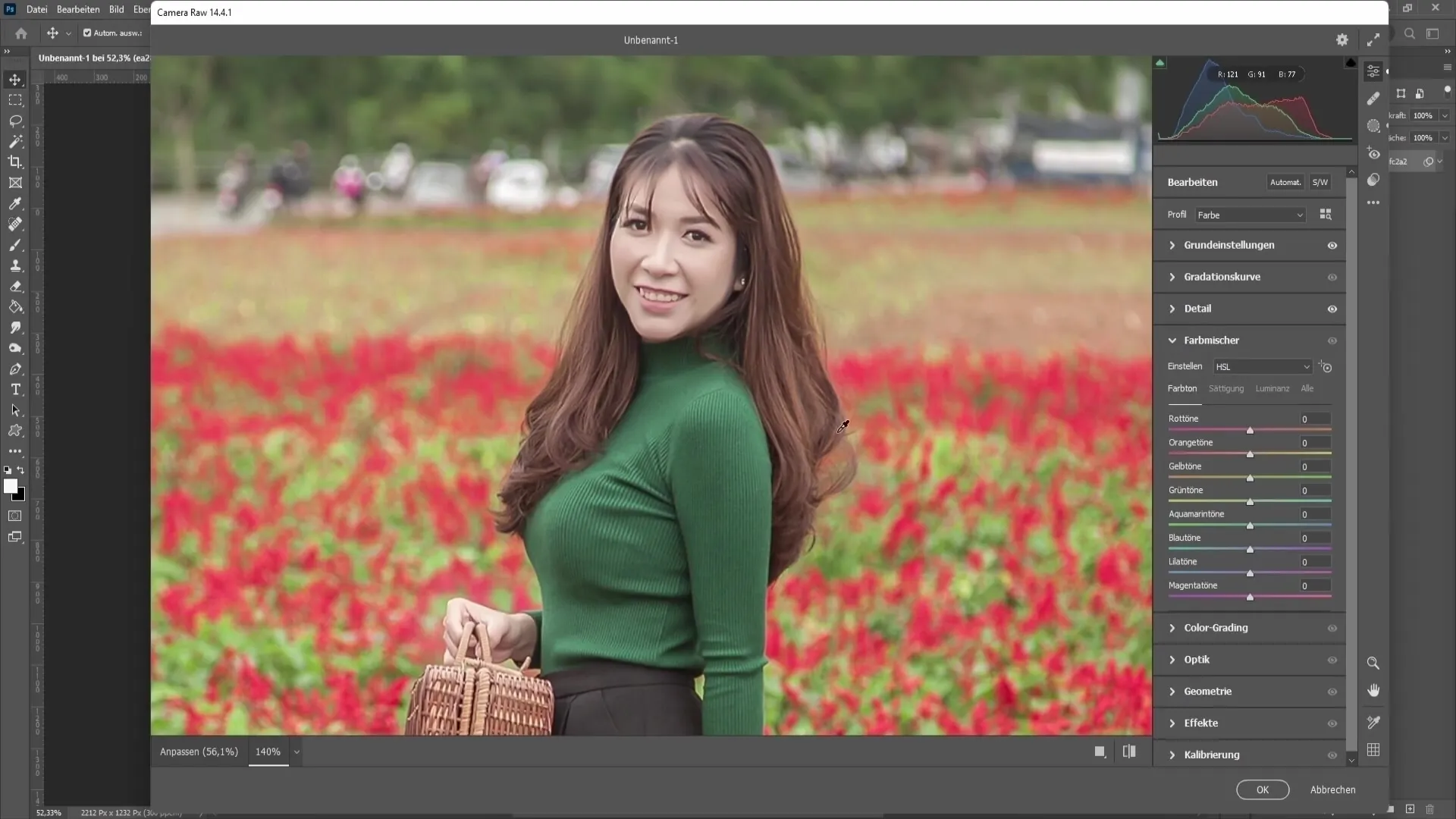
Triedenie farieb
Nástroj na triedenie farieb je skvelý spôsob, ako vylepšiť vzhľad obrázka. Môžete samostatne upraviť svetlá, stredné tóny a tiene, aby ste obrázkom dodali požadovaný charakter. Ak napríklad chcete dať hĺbkam modrastú farbu, posuňte bod do modrej oblasti kruhového posuvníka pre hĺbky. Rovnaký princíp platí aj pre svetlá.
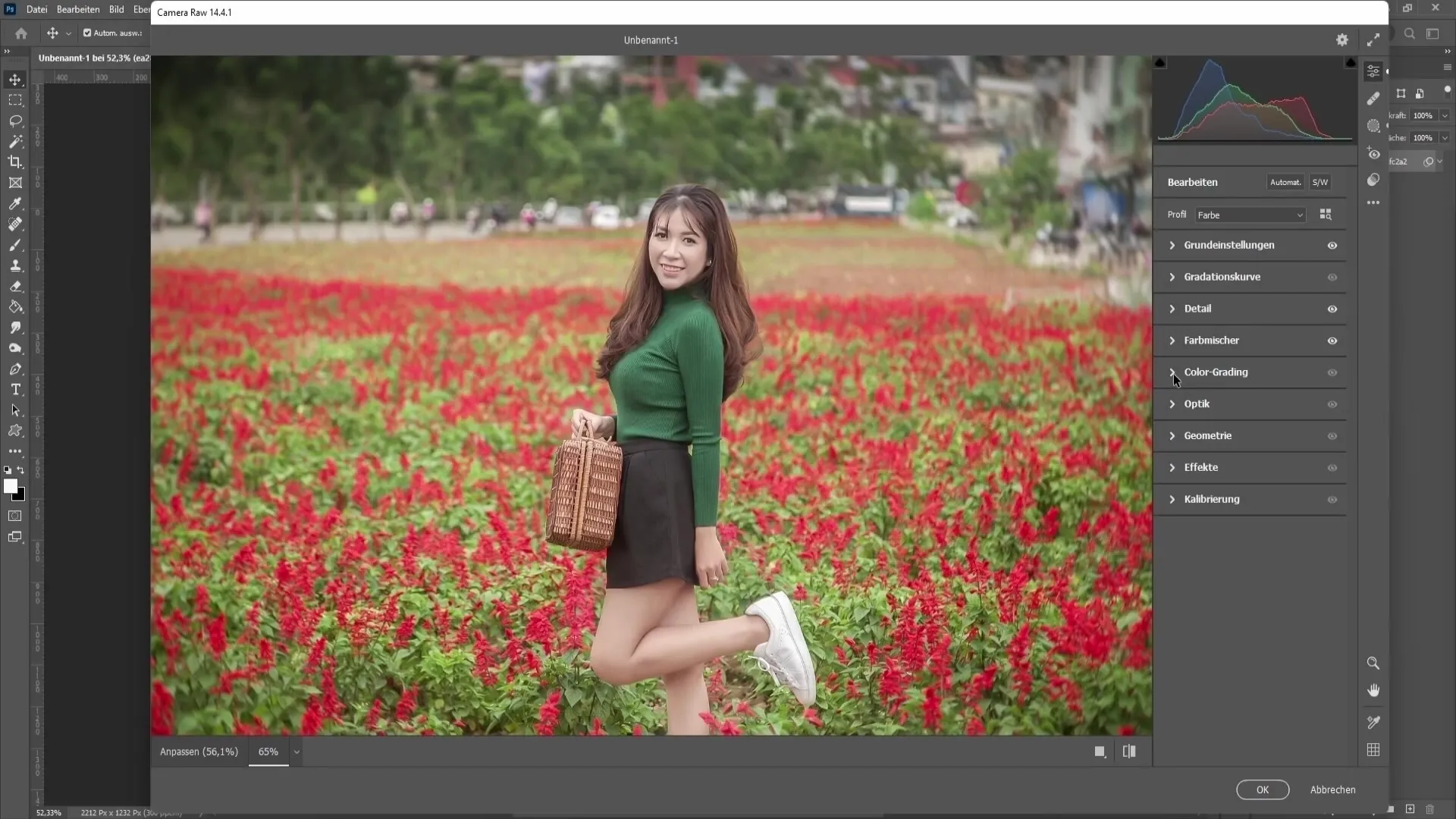
Vinetácia
Vinetácia pomáha zamerať sa na hlavný objekt snímky. Posunutím posúvača vinetácie doľava vytvoríte tmavé oblasti okolo okrajov snímky. Tým sa oko diváka presunie do stredu obrázka. Prípadne môžete použiť aj efekt ľahkej vinetácie na vytvorenie zasneného vzhľadu.

Geometria a efekty
Pomocou nástrojov geometrie môžete zarovnať obrázok alebo vykonať zmeny perspektívy. Horizont môžete jednoducho narovnať. Môžete tiež pridať efekty, napríklad mierne zrno, aby ste dosiahli určitý vzhľad, ktorý sa často vyskytuje na čiernobielych obrázkoch.

Odstránenie hrán
Pri úprave obrázkov sa niekedy môžu objaviť rušivé farebné okraje. Tu prichádza na rad nástroj Kvapka na oči. Pomocou neho vyberte okrajový pruh a použite intenzitu na odstránenie týchto nežiaducich okrajov. Obrázok tak získa čistejší vzhľad, najmä ak ste už upravili niekoľko obrázkov.

Kalibrácia
Možnosť Kalibrácia umožňuje nastaviť hĺbku farieb a sýtosť jednotlivých základných farieb (červenej, zelenej, modrej). Sýtosť môžete zvýšiť alebo znížiť, aby ste dosiahli požadovaný efekt. Tieto úpravy dodajú obrázku dodatočnú hĺbku a živosť.

Zhrnutie
V tejto príručke ste sa dozvedeli o dôležitých funkciách filtra Camera Raw, ktoré vám pomôžu efektívne upravovať a optimalizovať vaše snímky. Tieto techniky vám pomôžu dosiahnuť profesionálne výsledky - od odstránenia oparu až po presné úpravy farieb a redukciu šumu.
Často kladené otázky
Ako odstránim opar z obrázka?Použite posuvník na odstránenie oparu a posuňte ho doprava.
Aký je rozdiel medzi sýtosťou a dynamickým rozsahom?Sýtosť ovplyvňuje všetky farby, zatiaľ čo dynamický rozsah zachováva pleťové tóny a ostatné farby len zintenzívňuje.
Ako môžem obrázok doostriť bez toho, aby som vytvoril príliš veľa šumu?doostrite obrázok a primerane upravte redukciu šumu, aby ste našli rovnováhu.
Ako funguje miešač farieb?Pomocou miešača farieb môžete presne nastaviť určité odtiene, sýtosti a jasy.
Čo je to triedenie farieb a ako ho používať?Triedenie farieb umožňuje upraviť svetlá, stredné tóny a hĺbky na obrázku pre kreatívny vzhľad.
Ako môžem použiť vinetáciu na ovládanie zaostrenia na obrázku?Posunutím posúvača vinetácie doľava pridáte tmavé okraje a usmerníte pohľad diváka.
Aké možnosti mám pri geometrii?Obrázok môžete narovnať a vykonať úpravy perspektívy.
Ako odstránim rušivé farebné okraje?na výber a úpravu okrajov použite nástroj Kvapka na oči.
Čo sa dá upraviť pri kalibrácii?farebné hĺbky a sýtosti základných farieb (červená, zelená, modrá) sa dajú upraviť.


